Versión comentada: 2.0
Hola a tod@s.
Hoy vamos a hablaros de la que para mi es una de las APP más importantes para nuestro terminal. Se trata de la aplicación BUSCAR MI IPHONE que la podemos encontrar en la APP STORE.
Básicamente es una aplicación que nos ayudará a buscar nuestro smartphone en caso de pérdida.
Antes de poder usar BUSCAR MI IPHONE para localizar tu dispositivo, debemos activarlo en nuestro dispositivo APPLE configurando en primer lugar iCLOUD entrando en el menú «AJUSTES» y pulsando sobre la opción “iCLOUD“. Luego procederemos a activar la APP, opción que esta al final de la pantalla de ese menú y cuando nos pida confirmación debes pulsar “PERMITIR”.
Para activarlo de la manera descrita se ha de poseer en nuestro teléfono de ios 5, ya que si poseemos versiones de IOS anteriores no podremos acceder a iCloud y para activar la aplicación en cuestión deberemos hacerlo a través de MOBILEME, servicio en extinción tras la aparicion del servicio en la nube de APPLE.
Una vez activado el servicio BUSCAR MI IPHONE podremos buscar nuestro dispositivo a través de nuestra cuenta iCloud en un PC/MAC o también podemos saber la localización desde otros iPhone o iPad que posean esta APP.
Centrando nos en lo que es meramente la aplicación, la instalamos y nada más acceder a ella nos pedirá los datos de la cuenta iCLOUD vinculada con el terminal a encontrar. Los introducimos e inmediatamente nos aparecerán todos los dispositivos vinculados a esta cuenta.
Seleccionamos el que queremos encontrar y rápidamente se pondrá a localizar el dispositivo, siempre y cuando este esté encendido y en zona con cobertura de internet.
Nada más localizarlo, nos aparecerá un mapa en el que veremos el lugar exacto donde se encuentra:
Si os fijáis bien en la parte superior izquierda del mapa, nos marca el porcentaje de batería del que dispone, en este caso nuestro iPhone, para que este se apague y deje de mandarnos la señal de donde se encuentra. Cosa muy importante para darnos más o menos prisa en recuperarlo.
En la parte superior derecha tenemos un botón que nos da acceso al servicio de “AYUDA” de la aplicación y a los distintos tipos de mapas que podemos visualizar (Estándar, satélite e híbrido).
Volvemos a la pantalla donde nos aparece localizado el iPhone y vemos que en la parte inferior se disponen tres botones:
- REPRODUCIR SONIDO: Pulsando esta opción emitiremos un potente sonido con el que podremos ayudarnos a la hora de buscar el dispositivo.
- MODO DE PERDIDO: Tendremos dos opciones:
- Si tenemos un código de acceso para acceder a nuestro iPhone lo primero que nos pedirá será un número de teléfono el cual se mostrará en el móvil por si alguien lo ha encontrado llame a ese número (este paso es opcional. Si no queremos poner un número de teléfono pulsaremos en el botón “siguiente”). A continuación podremos escribir un mensaje a la persona que tenga nuestro dispositivo para hacerles saber que lo estamos buscando (también es opcional. Si no queremos introducir mensaje pulsaremos en el botón “aceptar”). Tras estos pasos nos bloqueará, de forma remota, el terminal mediante nuestro código de bloqueo que tengamos establecido cada vez que accedemos a nuestro móvil. Si el dispositivo perdido tiene instalado iOS 6 o superior, también podremos seguir su ubicación mientras se mueve.
- Si no tenemos un código de acceso para entrar en nuestro smartphone, lo primero que nos pedirá es un código por el cual bloqueará el terminal. Tras introducirlo nos aparecerán las otras dos funciones en las que podremos introducir un número de teléfono y/o mandar un mensaje.
- BORRAR IPHONE: Es la opción más radical con la que borraremos todo tipo de información personal que posea el dispositivo. Esta es lo último que deberemos de hacer ya que en cuanto lo hagamos no podremos volver a localizar el móvil con la aplicación BUSCAR MI IPHONE. Si lo vas a realizar, pulsas el botón “BORRAR” introduce tu la contraseña de tu ID de Apple. Con esto toda la información personal será eliminada.
Si tras borrar tu iPhone lo encuentras, siempre podrás reestablecer todo lo borrado mediante las copias de seguridad de iCLOUD.
Es una APP UNIVERSAL por lo que el funcionamiento es el mismo para iPad que para iPhone. Lo único que varía es la superficie de visionado, mucho mejor en la tableta debido a sus grandes dimensiones.
Aquí os pasamos unas capturas para que veáis como se ve BUSCAR MI IPHONE en un iPad. Se puede usar tanto con la tableta en horizontal como en vertical:
Como véis es una APP muy útil en caso de perdida o robo. Yo la tuve que utilizar una vez y gracias a ella encontramos el iPhone de mi mujer tirado en la calle. Gracias a dios que no lo vió nadie.
Una APPerla que no debéis dejar de tener en vuestro iPhone.
[app url=»https://itunes.apple.com/es/app/buscar-mi-iphone/id376101648?mt=8″]
Apasionado de los productos APPLE y licenciado en apps.






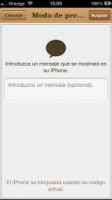

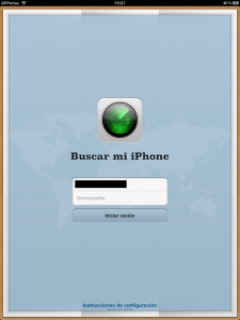

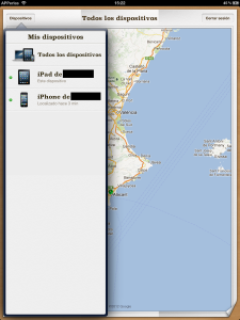
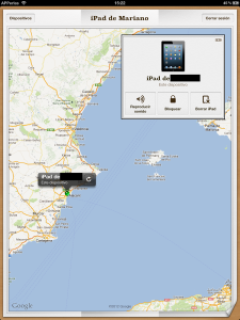

Pingback: Cómo saber si un iPad o iPhone es robado